Problemen met de Samsung Flow Connection oplossen
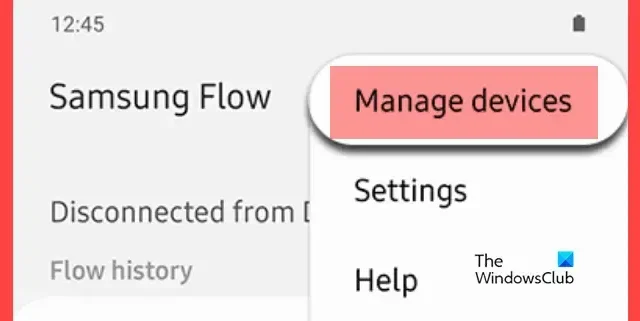
Met Samsung Flow kan iemand zijn laptop op zijn Samsung Galaxy-apparaat aansluiten en deze nonchalant gebruiken. Er zijn echter verschillende verbindingsproblemen waarmee u te maken krijgt bij het gebruik van Samsung Flow. Soms kan Samsung Flow geen verbinding maken met WiFi of SmartView starten , terwijl het af en toe geen verbinding kan maken met de smartphone en Bluetooth-connectiviteitsproblemen heeft . Omdat deze problemen verband houden met uw netwerk, zullen we in dit bericht over de oplossingen praten. waarmee problemen met de Samsung Flow Connection kunnen worden opgelost.
Problemen met de Samsung Flow Connection oplossen
Volg de onderstaande oplossingen om Samsung Flow Connection-problemen op te lossen.
- Schakel uw router uit en reset deze
- Verwijder de bestaande gebruiker en maak opnieuw verbinding
- Wis gegevens en cache van Samsung Flow
- Los het Bluetooth-probleem op door de connectiviteit op uw pc over te schakelen naar Wi-Fi of LAN
Laten we er in detail over praten.
1] Schakel uw router uit en reset deze

Allereerst moeten we onze router uit en weer inschakelen. Door de router uit en weer in te schakelen, worden storingen verholpen die dit probleem hadden kunnen veroorzaken. Om hetzelfde te doen, schakelt u uw router uit, koppelt u alle kabels los, wacht u een minuut, sluit u de kabels weer aan en schakelt u het apparaat in. Controleer nu of het verbindingsprobleem is opgelost. Als dit niet werkt, moet u uw router resetten en controleren of het probleem is opgelost.
Als u uw WiFi-router moet resetten naar de fabrieksinstellingen, zijn er twee hoofdmethoden die u kunt gebruiken. Sommige routers hebben een klein gaatje waar je met een paperclip of iets dergelijks op kunt drukken om ze te resetten, terwijl andere een speciale knop voor dit doel hebben. Raadpleeg de meegeleverde gebruikershandleiding om erachter te komen welke methode uw router gebruikt. Als u niet zeker weet hoe u verder moet gaan, kunt u altijd contact opnemen met uw internetprovider voor verdere hulp.
2] Verwijder de bestaande gebruiker en maak opnieuw verbinding
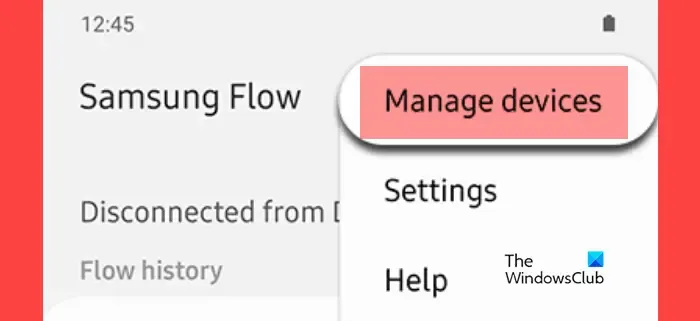
Als er een probleem is waardoor het gebruikersaccount geen verbinding kan maken met de computer, kunt u de registratie ongedaan maken en de gebruiker verwijderen en vervolgens opnieuw proberen verbinding te maken. Om hetzelfde te doen, volgt u de onderstaande stappen.
- Start Samsung Flow op uw telefoon of tablet.
- Meld u aan bij uw gebruikersaccount.
- Tik op Meer opties (drie verticale stippen) > Apparaten beheren > Selecteer het gewenste apparaat.
- Druk op Deregitser en vervolgens op Verwijderen.
Sluit ten slotte de gebruiker opnieuw aan en controleer of het probleem is opgelost.
3] Wis gegevens en cache van Samsung Flow
Beschadigde app-gegevens en cache kunnen een reden zijn waarom uw Samsung Flow geen verbinding maakt, vooral als u na een lange tijd verbinding probeert te maken. Om het probleem op te lossen, moeten we de gegevens en het cachegeheugen van de applicatie wissen. Om hetzelfde te doen, volgt u de onderstaande stappen.
- Open Instellingen op de Samsung Galaxy-smartphone.
- Navigeer vervolgens naar Apps > Samsung Flow.
- Ga naar Opslag.
- Klik nu op Cache wissen.
- Als het probleem zich blijft voordoen, wist u de cache en vervolgens ook de gegevens.
Hopelijk zal dit het werk voor u doen.
4] Los het Bluetooth-probleem op door de connectiviteit op uw pc over te schakelen naar Wi-Fi of LAN
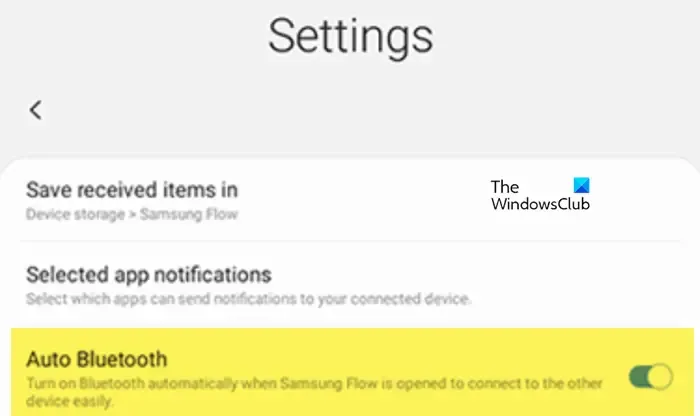
Soms krijgen we de foutmelding ‘Kan geen toegang tot Bluetooth-apparaat’ of ‘Bluetooth is niet beschikbaar’ wanneer we proberen toegang te krijgen tot Samsung Flow. Dit is wanneer er een probleem is met uw Bluetooth, dus probeer het uit en weer in te schakelen. Als dat niet werkt, voert u de Bluetooth-probleemoplosser uit in de Get Help-app. Maar mocht ook dat niet helpen, schakel dan de verbinding over naar WiFi of LAN.
Om de verbinding met Wi-Fi of LAN op uw pc te wijzigen, volgt u de onderstaande stappen.
- Open de Samsung Flow-app.
- Klik op de drie verticale stippen in de rechterbovenhoek en selecteer vervolgens ‘Instellingen’.
- Zoek naar ‘Verbindingsmethode’ en klik op het vervolgkeuzemenu. Selecteer “Bluetooth”.
- Als u liever Wi-Fi of LAN gebruikt, kiest u de juiste optie in het vervolgkeuzemenu.
- Open nu Samsung Flow op uw telefoon of tablet.
- Tik op Meer opties (de drie verticale stippen) en schakel Auto Bluetooth in om Bluetooth in te schakelen bij gebruik van Samsung Flow.
Hopelijk zal dit het werk voor u doen.
Dat is het!
Hoe koppel ik mijn Samsung Flow opnieuw?
Als je de verbinding met Samsung Flow bent kwijtgeraakt, kun je vrij eenvoudig opnieuw verbinding maken. Om uw Galaxy-telefoon te registreren, opent u de app en tikt u op de naam ervan in de lijst met beschikbare apparaten. Je ziet dan op beide apparaten een wachtwoord. Zorg ervoor dat de toegangscodes overeenkomen en klik op beide apparaten op “Ok” om het koppelingsproces te voltooien.
Waarom verliest mijn Samsung steeds de internetverbinding?
Als uw Samsung-telefoon de internetverbinding blijft verliezen, start u het apparaat één keer opnieuw op. Soms kunnen netwerkproblemen worden veroorzaakt door verouderde instellingen, een beschadigde simkaart of software-updates, dus u moet deze ook blijven controleren en ervoor zorgen dat ze het probleem niet veroorzaken.



Geef een reactie